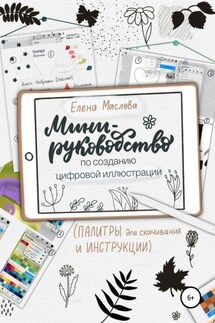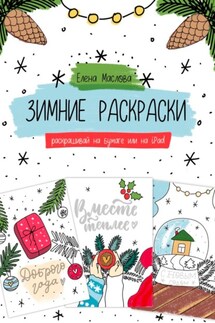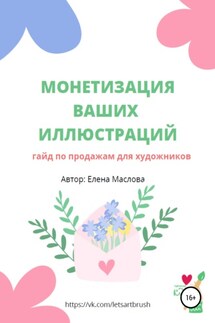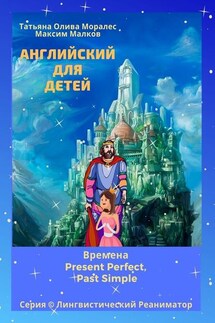Привет всем творческим!
Меня зовут Елена Маслова, я иллюстратор, педагог ИЗО и создатель авторских кистей и палитр для программы Procreate (Прокриейт).
Все стенгазеты нашего класса в школе были на мне, а кружки по рисованию и уроки ИЗО и черчения научили меня работать с разными материалами и в разных стилях.
С 2018 года я перешла на диджитал (цифровой) формат для своих иллюстраций. Рисую я свои работы на iPad в программе Procreate, а также создаю векторные иллюстрации для стоков и не только в Adobe Illustrator и Adobe Fresco также на iPad.
На сегодняшний день многие российские и зарубежные иллюстраторы работают на iPad.
Я могу с уверенностью сказать, что iPad, с появлением Procreate, стал профессиональным инструментом с очень многими возможностями для художников.
Эта книга является базовой и позволит познакомиться с программой Procreate в объеме, достаточном для дальнейшей самостоятельной практики в цифровой иллюстрации. Если вы знакомы с Photoshop, то понять принципы работы в Procreate будет проще.
Книга построена таким образом, что теоретический материал объясняется сразу на практике рисования иллюстрации. На основные функции программы разработаны пошаговые уроки. Поэтому после изучения книги вы уже создадите ваши первые иллюстрации в Procreate.
В книге к теоретической текстовой части добавлены ссылки на дополнительные материалы и ресурсы, возможность бесплатного скачивания моих авторских материалов (кистей и палитр для проектов)
Пошаговые схемы-уроки по рисованию простых иллюстраций содержат мой практический опыт по обучению рисованию на iPad детей младшего школьного возраста. А значит, эту книгу можно изучать вместе с детьми и рисовать вместе с ними.
Для занятий нам понадобится iPad, стилус, программа Procreate, которую можно приобрести в AppStore (стоимость около 899 рублей), и Интернет.
Сразу скажу, что я работаю с iPad 2020 года (не Pro) и со стилусом Apple pencil первого поколения, чувствительным к нажатию. Это базовая и оптимальная на сегодняшний день комплектация для создания иллюстраций.
Давайте скорее приступим к изучению и я покажу Вам что можно создавать в программе и как это делать легко и быстро.
(книга написана на момент обновленной версии Procreate 5.1)
Елена Маслова
Letsartbrush.ru
@cyrillic_lettering
Первое, что мы увидим, открыв установленную из AppStore программу Прокриейт, это Галерея изображений.
Галерея изображений представляет собой хранилище всех наших созданных работ. Тут же мы будем создавать новые работы.
Созданные работы в галерее сохраняются автоматически, никак специально их сохранять не нужно. Достаточно просто закрыть программу и после открытия вы вернетесь к рисунку (если не почистите буфер обмена) или же в галерею со всеми работами.
Объем хранимых работ зависит от объема вашего iPad. На стареньком планшете у меня хранилось около 200 иллюстраций. Сейчас я предпочитаю пользовать облачным хранилищем, в котором копия файлов создается автоматически, при создании резервной копии устройством.
NOTA BENE:Также из Галереи можно сразу экспортировать работы, копировать их, менять местами и объединять в группы.
При этом можно пользоваться верхним меню, которое появляется в верхней правой стороне. Его можно применить сразу к нескольким холстам, выделив их нажатием пальца или стилуса. А можно использовать меню, которое появляется на самой работе при смахивании по ней влево.
Создание новой иллюстрации начинается с создания холста. Размер холста зависит от того, для чего вы создаете работу. Размер и разрешение можно выбрать из предложенных, или назначить самому. Можно работать в формате сантиментов, можно работать с пикселями. Я предпочитаю второй вариант, так как иллюстрацию большого формата можно сделать меньше, а вот сделать маленькую большой без потери качества уже не получится.
Чаще всего в современной иллюстрации для печати, например открыток, и демонстрации работ в портфолио достаточно размеров от 2000px с разрешением 300dpi, горизонтального или вертикального расположения. Я обычно выбираю холст 2500 х 2500 px, 300 dpi, т.к. иллюстрации потом обрабатываю для получения векторного формата и мне этого размера достаточно для этих нужд. Для прямоугольных форматов, пропорциональных стандартным А4, А5 И А3 будут такие значения:
Программа поддерживает ультра-высокое разрешение – вплоть до 16K x 4K на iPad Pro
Цветовой профиль по умолчанию будет RGB (это оптимально для просмотра на экране компьютера, на сайтах, в социальных сетях). Для печати в типографии нужен CMYK (подробнее эти лучше уточнять заранее в конкретной типографии или у заказчика)
После выбора основных параметров можно задать название холсту и обязательно нажать «Сохранить»
NOTA BENE: Изменить размер холста можно в меню в любой момент рисования, главное следите, чтобы при этом не обрезалась иллюстрация.
Холст можно приближать и удалять, разводя его двумя пальцами в стороны (чтобы приблизить) и сдвигая (чтобы отдалить), а также крутить и поворачивать, что очень удобно при детализации работ.